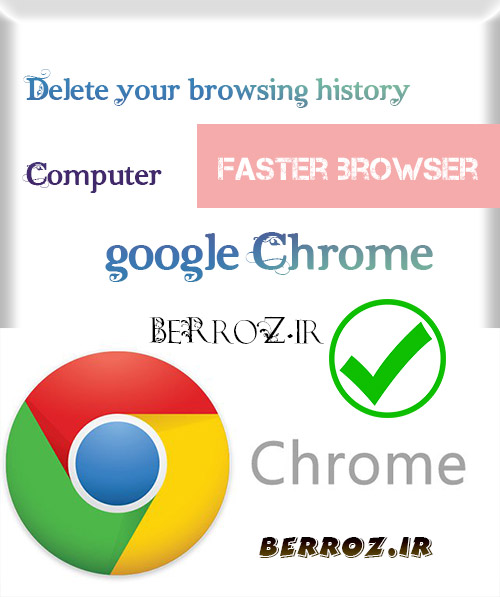آموزش پاک کردن تاریخچه جستجو در گوگل کروم
درود دوستان گرامی
مرورگرهای اینترنتی برای دسترسی به شبکه جهانی اینترنت طراحی شدهاند و این امکان را به کاربران میدهند تا به مطالعه انواع مطالب و دانلود انواع فایلهای مدیا در اینترنت بپردازند. برای راحتی کاربران مرورگرهای اینترنت امکاناتی را به خود اضافه کردهاند، مانند تاریخچه سرچها که البته گاهی کاربران نمیخواهند دیگران از جستجوهای آنها مطلع شوند. که میتوان با پاک کردن هیستوری جستجوها این مشکل را حل کرد. علاوه بر این پاککردن سابقه جستجوها باعث سبکتر شدن مرورگر نیز میشود که با پاککردن کش مرورگر این امر اتفاق میافتد.
در این مطلب با یکی دیگر از پستهای آموزش مرورگر گوگل کروم با ما همراه باشید.
آموزش پاک کردن تاریخچه جستجو در گوگل کروم
برای پاک كردن history گوگل کروم باید به تنظیمات گوگل کروم وارد شویم.
روی سه نقطه گوشه سمت راست میزنیم و بعد روی Settings »
به پایین صفحه تنظیمات میآییم و روی Advanced میزنیم »

برای پاک کردن هیستوری گوگل روی گزینه clear browsing data کلیک میکنیم »
خوب در این قسمت که به دو کادر 1 و 2 تقسیم کردیم با زدن تیک این گزینه میتوانید انتخاب کنید که کدام قسمتها پاک شوند.
اول باید این را بدانید با داشتن یک جیمیل مشترک در گوشی و کامپیوتر خود هر گونه سرچ در هر دو دستگاه در جیمیل و مرورگر شما ثبت یا به اصطللاح ساینس synced میشود.
کادر 1
browsing history : با تیک زدن این گزینه تمام تاریخچه جستجوها در مرورگر کروم حذف میشود که برای من 7.221 وجود دارد.
download history : این قسمت مربوط به تاریخچه دانلودهاست که پاک میشوند. ( فایل های دانلود شده پاک نمیشوند.)
cached images and files : با پاک شدن حافظه کش مرورگر سبکتر میشود، ولی خوبی حافظه کش برای این است که وقتی یک وب سایت را برای بار اول باز میکنید کمی دیر لود میشود؛ بخاطر اینکه همه محتویات آن را مرورگر دانلود میکند. حافظه کش برای این است که اگر برای بار دوم خواستیم آن سایت را باز کنیم دیگر همه وبسایت را دانلود نمیکند و در صورت بودن محتویات قبلی آنها را نمایش میدهد.
Cookies and other site data : کوکی چیست؟ زمانی که برای اولین بار وارد یک وب سایت میشویم مثلا یاهو یا جیمیل از ما میخواهد که یوزرنیم و پسورد خود را وارد کنیم. بعد از وارد شدن به آنها وقتی برای بار دوم میخواهیم به آنها وارد شویم دیگر نیازی به وارد کردن یوزرنیم و پسورد نیست چون در مرورگر ذخیره شدهاند. یا تصور کنید زبان گوگل خود را فارسی کردهاید و زمانی که برای بار دوم مراجعه میکنید دیگر نیازی به تغییر زبان ندارید. این از امکانات کوکی هاست.
البته در کامپیوترهایی که چندین کاربر دارند این قابلیت اصلا خوب نیست چراکه پاک نکردن کوکیها میتواند اطلاعات ما را در خطر قرار دهد.
کادر 2
password : در مرورگر کروم میتوان پسوردها را ذخیره کرد، تا نیازی به وارد کردن مجدد آنها نباشد. با تیک زدن این گزینه نیز میتوان آنها را نیز پاک کرد.
Autofill form data : این قسمت مربوط به پر شدن خودکار فرمهاست مانند حسابهای بانکی یا رجیستر وب سایتها.
hosted app data : این قسمت هم برنامههای مخصوص گوگل را پشتیبانی میکند مانند » cloud print, gmail, و .. که با تیک زدن این گزینه دیتای آنها نیز حذف می شود.
media licenses : با پاک شدن این گزینه هم سایتهایی برنامه یا فایلهایی تحت لایسنس خریداری شده دارند را مجدد باید با وارد کردن مشخصات باز کرد. (که برای ما ایرانیهای این گزینه زیاد مهم نیست!)

با کلیک روی این گزینه میتوان انتخاب کرد که اطلاعات مربوط به چه زمانی حذف شوند :
the past over : یک ساعت قبل
the past day : روز قبل
the past week : هفته قبل
the last 4 weeks : چهار هفته قبل
the beginning of time : از اول تا آخر
البته اگر شما میخواهید فقط چند سرچ را پاک کنید، میتوانید با فشار دادن کلیدهای ترکیبی Cntrl + H سرچ های اخیر را ببینید و تکبهتک حذف کنید.
سر آخر روی CLEAR BROWSING DATA کلیک میکنیم و تمام !؟

نه این پایان ماجرا نیست. اگر با حساب گوگل به مرورگر خودتان وارد شدید و روی سیستم شما باز هست و دیگران هم دسترسی دارند باید وارد آدرس history.google.com شد و در آنجا میتوانید تاریخچه سرچها و دستگاههایی که به جیمیل شما وصل شدهاند، را ببینید.
آموزش پاک کردن تاریخچه جستجو در گوگل کروم
حذف موارد سرچ شده, پاك كردن history گوگل کروم, پاك كردن حافظه گوگل کروم, پاك كردن تاريخچه گوگل, پاك كردن حافظه اينترنت, چگونه کلمات سرچ شده در گوگل را حذف كنيم؟